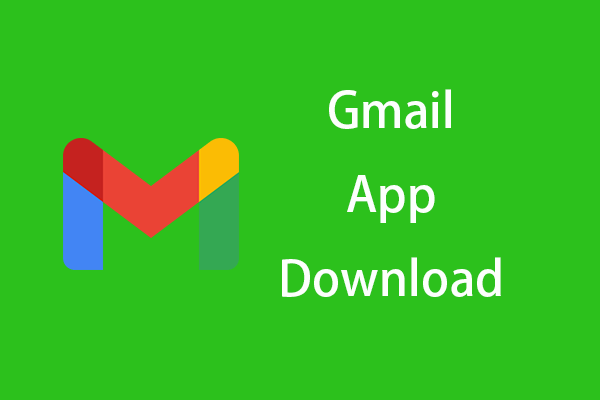Есть ли у Windows 10 есть редактор фото
Обзор фотографий Microsoft
Чтобы получить доступ к приложению Microsoft Photos, вы можете нажать Начинать, тип фото, и нажмите Фото Приложение, чтобы открыть его. Проверьте ниже, чтобы использовать приложение для фотографий Windows 10 для редактирования фотографий и видео.
Как использовать приложение Windows 10 Photos для редактирования фотографий и видео [Minitool Tips]
Встроенное приложение для фотографий Windows 10 позволяет вам легко редактировать ваши фотографии и видео. Узнайте, как использовать приложение для фотографий в Windows 10 для управления и редактирования фотографий, редактирования видеоклипов и т. Д. в этом посте. Если вы хотите получить бесплатный бесплатный видео редактор для Windows 10, Minitool MovieMaker рекомендуется.
Некоторые из вас могут не знать, что у Windows 10 есть встроенное приложение для фото и видео-редактора с именем Photos. Вы можете использовать его бесплатно, чтобы с легкостью редактировать фотографии и видео.
Чтобы получить доступ к приложению Microsoft Photos, вы можете нажать Начинать, тип фото, и нажмите Фото Приложение, чтобы открыть его. Проверьте ниже, чтобы использовать приложение для фотографий Windows 10 для редактирования фотографий и видео.
Как использовать приложение Windows 10 Photos для редактирования фотографий
- Нажимать Начинать, тип фото, нажимать Фотографии приложение Чтобы открыть приложение Photos в Windows 10.
- Выберите фотографию, которую вы хотите отредактировать.
- Нажимать Редактировать и создать и нажмите Редактировать вариант в правом верхнем углу.
- Тогда вы можете нажать Урожай и вращение чтобы обрести, вращаться или перевернуть фото. Нажимать Фильтры Чтобы добавить предпочтительный фильтр на изображение. Нажимать Корректировки Чтобы изменить свет, цвет, ясность, удалить красные глаза фото.
- В окне просмотра фото вы также можете щелкнуть Редактировать и создать и выберите Добавить 3D -эффекты, Добавить анимированный текст, или Редактировать с помощью краски 3D Чтобы добавить больше эффектов к вашей фотографии.
- Вы также можете щелкнуть Редактировать и создать -> Нарисуйте, Выберите один из трех инструментов для рисования, нажмите значок вниз по производству под инструментом, чтобы выбрать цвет и размер для инструмента. Тогда вы можете нарисовать на изображении. Чтобы стирать неправильные рисунки, вы можете щелкнуть Ластик Инструмент, чтобы стереть то, что вы’я нарисован.
- В интерфейсе просмотра фотографий вы также можете добавить фотографию в альбом, Zoom, Delete, Share, распечатать изображение и т. Д.
- Вы также можете выбрать партию фотографий и нажать Редактировать и создать -> Создать видео с музыкой Чтобы создать слайд -шоу с музыкой.
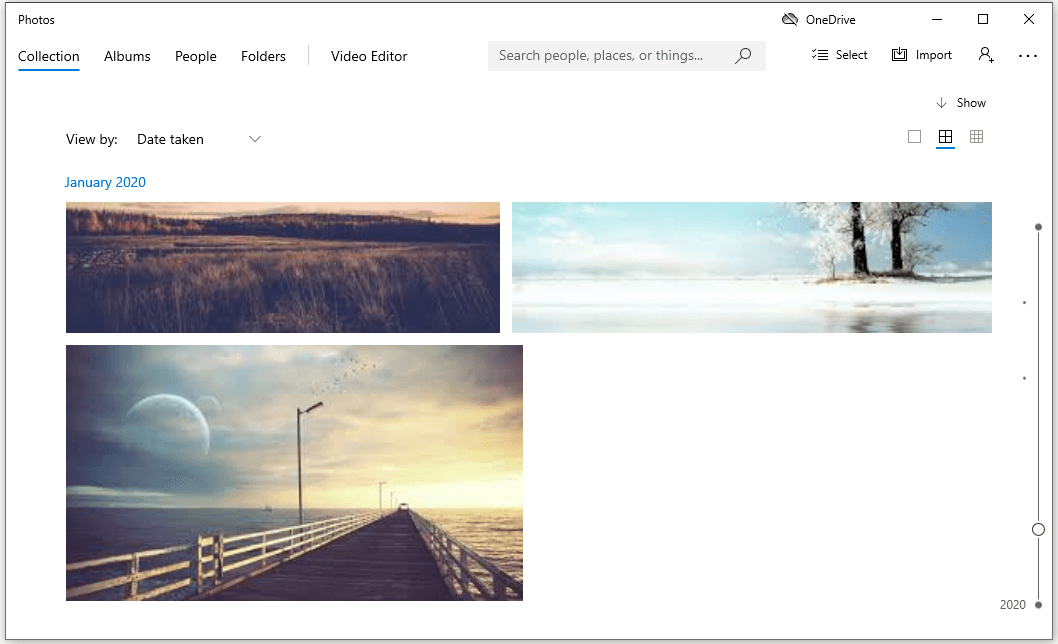

Скачать Google Photos: Приложение и фотографии скачать на ПК/Мобильный
Узнайте, как загрузить приложение Google Photo для ПК/Android/iPhone/iPad и как загрузить фотографии с Google Photos на ваш компьютер, Mac или мобильное устройство.
Как использовать приложение Windows 10 Photos для редактирования видео
- Открыть приложение для фотографий Windows 10.
- Нажимать Видео редактор Вкладка «Верхний правый», чтобы открыть видео редактор Microsoft Photos.
- Нажимать Новый видеопроект. Дайте имя для вашего видео.
- Нажимать Добавлять кнопка для добавления фотографий и видеоклипов. Вы можете добавить видео и изображения с этого ПК, из коллекции или из Интернета.
- Перетащите предметы из библиотеки проектов в раскадровку. Или вы можете выбрать фотографии и нажать Место в раскадровке кнопка, чтобы добавить их в раскадровку. Вы можете щелкнуть значок «Добавить» или «Умер», чтобы добавить или удалить конкретный элемент.
- Затем вы можете выбрать фотографию в раскадровке и нажать Продолжительность Чтобы изменить время, когда вы хотите, чтобы фото играли.
- Выберите один видеоклип и нажмите Подрезать или Расколоть Чтобы вырезать или разделить видеоклип.
- Нажимать Текст Чтобы добавить тексты в видео или фото. Вы также можете щелкнуть Добавить заголовок карты Чтобы добавить текст на простые цвета.
- Нажимать Движение Чтобы добавить эффект движения к фото. Нажимать Фильтры Чтобы добавить эффекты в ваше видео или фото. Нажимать 3D эффекты Чтобы добавить 3D -эффекты в ваше видео. Нажимать Скорость Чтобы ускорить или замедлить видеоклип. Нажимать Удалить или показывать черные батончики значок для удаления черных полос. Нажимать Повернуть значок, чтобы повернуть фото или видео.
- Нажимать Фоновая музыка Значок вверху, чтобы добавить фоновую песню для вашего видео. Вы можете щелкнуть Пользовательский аудио Значок, чтобы добавить свои собственные музыкальные треки, повествование или звуковые эффекты.
- После редактирования видео вы можете нажать Закончить видео, Выберите качество видео и нажмите Экспорт кнопка для экспорта вашего видео.

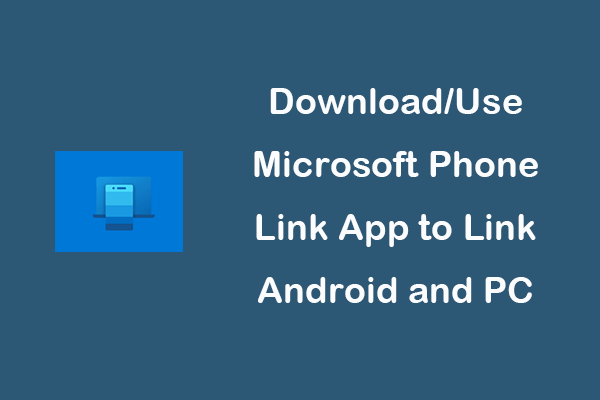
Скачать/использовать приложение Microsoft Phone Link для ссылки Android и ПК
Загрузите и используйте приложение Microsoft Phone Link (ваш телефон) для Windows 10/11, чтобы связать свой телефон Android и ПК.
Обзор фотографий Microsoft
Чтобы получить доступ к приложению Microsoft Photos, вы можете нажать Начинать, тип фото, и нажмите Фото Приложение, чтобы открыть его. Проверьте ниже, чтобы использовать приложение для фотографий Windows 10 для редактирования фотографий и видео.
Как использовать приложение Windows 10 Photos для редактирования фотографий и видео [Minitool Tips]
Встроенное приложение для фотографий Windows 10 позволяет вам легко редактировать ваши фотографии и видео. Узнайте, как использовать приложение для фотографий в Windows 10 для управления и редактирования фотографий, редактирования видеоклипов и т. Д. в этом посте. Если вы хотите получить бесплатный бесплатный видео редактор для Windows 10, Minitool MovieMaker рекомендуется.
Некоторые из вас могут не знать, что у Windows 10 есть встроенное приложение для фото и видео-редактора с именем Photos. Вы можете использовать его бесплатно, чтобы с легкостью редактировать фотографии и видео.
Чтобы получить доступ к приложению Microsoft Photos, вы можете нажать Начинать, тип фото, и нажмите Фото Приложение, чтобы открыть его. Проверьте ниже, чтобы использовать приложение для фотографий Windows 10 для редактирования фотографий и видео.
Как использовать приложение Windows 10 Photos для редактирования фотографий
- Нажимать Начинать, тип фото, нажимать Фотографии приложение Чтобы открыть приложение Photos в Windows 10.
- Выберите фотографию, которую вы хотите отредактировать.
- Нажимать Редактировать и создать и нажмите Редактировать вариант в правом верхнем углу.
- Тогда вы можете нажать Урожай и вращение чтобы обрести, вращаться или перевернуть фото. Нажимать Фильтры Чтобы добавить предпочтительный фильтр на изображение. Нажимать Корректировки Чтобы изменить свет, цвет, ясность, удалить красные глаза фото.
- В окне просмотра фото вы также можете щелкнуть Редактировать и создать и выберите Добавить 3D -эффекты, Добавить анимированный текст, или Редактировать с помощью краски 3D Чтобы добавить больше эффектов к вашей фотографии.
- Вы также можете щелкнуть Редактировать и создать -> Нарисуйте, Выберите один из трех инструментов для рисования, нажмите значок вниз по производству под инструментом, чтобы выбрать цвет и размер для инструмента. Тогда вы можете нарисовать на изображении. Чтобы стирать неправильные рисунки, вы можете щелкнуть Ластик Инструмент, чтобы стереть то, что вы’я нарисован.
- В интерфейсе просмотра фотографий вы также можете добавить фотографию в альбом, Zoom, Delete, Share, распечатать изображение и т. Д.
- Вы также можете выбрать партию фотографий и нажать Редактировать и создать -> Создать видео с музыкой Чтобы создать слайд -шоу с музыкой.
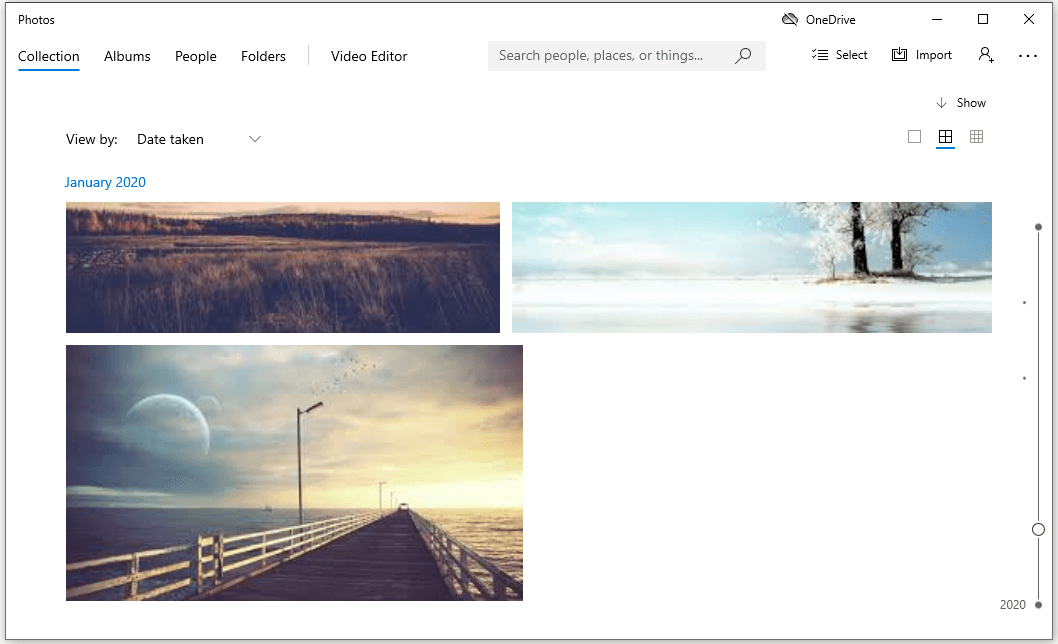

Скачать Google Photos: Приложение и фотографии скачать на ПК/Мобильный
Узнайте, как загрузить приложение Google Photo для ПК/Android/iPhone/iPad и как загрузить фотографии с Google Photos на ваш компьютер, Mac или мобильное устройство.
Как использовать приложение Windows 10 Photos для редактирования видео
- Открыть приложение для фотографий Windows 10.
- Нажимать Видео редактор Вкладка «Верхний правый», чтобы открыть видео редактор Microsoft Photos.
- Нажимать Новый видеопроект. Дайте имя для вашего видео.
- Нажимать Добавлять кнопка для добавления фотографий и видеоклипов. Вы можете добавить видео и изображения с этого ПК, из коллекции или из Интернета.
- Перетащите предметы из библиотеки проектов в раскадровку. Или вы можете выбрать фотографии и нажать Место в раскадровке кнопка, чтобы добавить их в раскадровку. Вы можете щелкнуть значок «Добавить» или «Умер», чтобы добавить или удалить конкретный элемент.
- Затем вы можете выбрать фотографию в раскадровке и нажать Продолжительность Чтобы изменить время, когда вы хотите, чтобы фото играли.
- Выберите один видеоклип и нажмите Подрезать или Расколоть Чтобы вырезать или разделить видеоклип.
- Нажимать Текст Чтобы добавить тексты в видео или фото. Вы также можете щелкнуть Добавить заголовок карты Чтобы добавить текст на простые цвета.
- Нажимать Движение Чтобы добавить эффект движения к фото. Нажимать Фильтры Чтобы добавить эффекты в ваше видео или фото. Нажимать 3D эффекты Чтобы добавить 3D -эффекты в ваше видео. Нажимать Скорость Чтобы ускорить или замедлить видеоклип. Нажимать Удалить или показывать черные батончики значок для удаления черных полос. Нажимать Повернуть значок, чтобы повернуть фото или видео.
- Нажимать Фоновая музыка Значок вверху, чтобы добавить фоновую песню для вашего видео. Вы можете щелкнуть Пользовательский аудио Значок, чтобы добавить свои собственные музыкальные треки, повествование или звуковые эффекты.
- После редактирования видео вы можете нажать Закончить видео, Выберите качество видео и нажмите Экспорт кнопка для экспорта вашего видео.

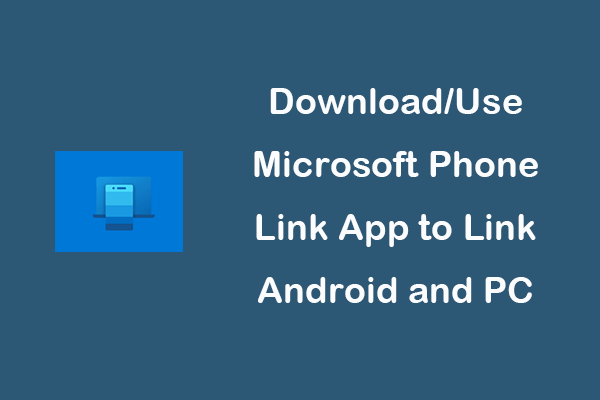
Скачать/использовать приложение Microsoft Phone Link для ссылки Android и ПК
Загрузите и используйте приложение Microsoft Phone Link (ваш телефон) для Windows 10/11, чтобы связать свой телефон Android и ПК, чтобы получить доступ ко всему контенту Android прямо с ПК.
Как установить приложение Windows 10 Photos в качестве просмотра изображения по умолчанию
Если вы хотите установить приложение Photos в качестве просмотра изображений по умолчанию в компьютере Windows 10, вы можете нажать Начинать меню, тип по умолчанию, и нажмите Настройки системы приложений по умолчанию. Как вы можете видеть, просмотр вида изображения по умолчанию для Windows 10 – это фотографии. Если это не приложение Photo, вы можете щелкнуть текущее приложение под Просмотр просмотра фото и выберите приложение Photos, чтобы установить его по умолчанию.
Приложение Photos в Windows 10 предлагает три режима для просмотра фотографий: коллекция, альбом и папки. Вы можете выбрать один режим для просмотра фотографий.
Коллекция: В этом режиме отображаются фотографии по дате в порядке убывания.
Альбомы: Приложение для фотографий Windows Автоматически создание набора фотоальбомов на основе приложения Photos’S Внутренняя логика. Вы можете добавить изображения в текущие альбомы. Вы также можете создавать и удалить свои собственные альбомы.
Папки: Перечислите все фотографии в определенных папках на вашем компьютере, как папка изображений в Windows, Photo Polder OneDrive. Вы можете щелкнуть “Добавьте папку” Чтобы выбрать папку из Windows Explorer для добавления и просмотра фотографий.

Что такое Google Docs? | Как использовать документы Google для редактирования документов
Узнайте о документах Google и узнайте, как использовать Google Docs для создания, редактирования или обмена документами на вашем компьютере или мобильном устройстве.
Удобный бесплатный видео редактор для Windows 10 – Minitool MovieMaker
Если вы ищете простого в использовании бесплатного видео редактора и производителя для Windows 10, Minitool MovieMaker является лучшим рекомендуемым.
Minitool MovieMaker позволяет легко создавать и редактировать видео. Вы можете использовать его для обрезки/разделения видео, добавить переходы/заголовки/эффекты в видео, ускорить или замедлить видео, добавить фоновую музыку и т. Д. Вы можете экспортировать видео в высококачественных MP4 или других предпочтительных форматах. Чрезвычайно интуитивно понятный интерфейс и простая работа. 100% чистый и безопасный, без водяного знака.
Скачать приложение Gmail для Android, iOS, ПК, Mac
Это руководство по загрузке Gmail учит, как загрузить приложение Gmail на Android, iOS, Windows 10/11 PC или Mac.
Обзор фотографий Microsoft
Оборудование для ПК хорошее, но оно’S не так много использовать без инновационного программного обеспечения. я’Проводил программное обеспечение для PCMAG с 2008 года, и я все еще получаю возможность увидеть, что нового в программном обеспечении для редактирования видео и фото, и как операционные системы меняются со временем. Мне было привилегии построить обложку последней печатной выпуска ПК Журнал, Обзор Windows 7, и я’Ви стал свидетелем каждой победы в Microsoft и ошибке до последних Windows 11.
Обновлено 22 февраля 2021 года
https: // www.PCMAG.Com/Reviews/Microsoft-Photos-For-Windows-10
Нижняя линия
Windows 10’S включен фото и видео редактор – это все, что когда -либо понадобится многим пользователям. Бонусы включают автоматическое создание фильмов и причудливые эффекты, такие как 3D наложения и анимационные названия.
$ 0.00 в магазине Microsoft
Редакторы PCMAG выбирают и просмотрите продукты самостоятельно. Если вы покупаете через партнерские ссылки, мы можем зарабатывать комиссионные, которые помогают поддержать наши тестирование.
Плюс
- Простой, подходящий интерфейс
- Обнаружение лица и объекта
- Автоматическое создание альбома
- Интегрируется с OneDrive
- Редактирование видео с саундтреками, текстами и переходами
Минусы
- Нет до и после
- Не поддерживает панорама или выборочный фокус
- Не хватает хроматической аберрации и коррекции геометрии
Microsoft Photos спецификации
Microsoft Photos, бесплатный просмотрщик фотографий и редактор, включенный в Windows 10, предлагает компетентное редактирование изображений и улучшения фотографий, а также инструменты для организации и редактирования видео, все в контактном интерфейсе. Вы можете размещать изображения с помощью чертежей, добавлять фоновую музыку и 3D -эффекты в видео и легче искать с помощью автоматического тега объекта. Microsoft Photos-отличный инструмент для работы с цифровыми изображениями, который может даже создать стороннее программное обеспечение для фотопользовательств для некоторых пользователей.
Начало работы с фотографиями Microsoft
Приложение Photos поставляется на предварительно установлении Windows 10. Если у вас есть Windows 10, вам не нужно ничего делать, чтобы получить приложение. Как приложение Apple Photos, включенное в MacOS, это просто там. Как и в случае с Apple Countra. Если вы решите удалить, это была ошибка, вы всегда можете получить ее от Windows 10’S App Store, Microsoft Store. Вы также можете просто изменить просмотр/редактор фотографий по умолчанию на другое приложение по вашему выбору.
Наши эксперты протестировали 19 продуктов в категории редактирования фотографий в прошлом году
С 1982 года PCMAG тестировал и оценивает тысячи продуктов, которые помогут вам принять лучшие решения о покупке. Посмотрите, как мы тестируем. (Открывается в новом окне)
Windows по-прежнему поставляется с краской, которая больше всего подходит для изменения размера изображений, рисования и сохранения в разных форматах изображений. Вы также получаете Paint 3D, гораздо более современное приложение, которое предлагает простое 3D-моделирование, украшение и обмен, а также 2D-редакция.
Четкий интерфейс
Интерфейс фотографий сегментирован на пять основных режимов: коллекция, альбомы, люди, папки и видео редактор. Коллекция организует все на дату. Альбомы включают оба автоматически созданные альбомы и альбомы, которые вы создаете самостоятельно. Папки показывают изображения по местоположению файла. В любом режиме вы можете нажать на отдельную фотографию для просмотра и редактирования.
Похожие продукты
Элементы Adobe Photoshop
$ 99.99 в Office Depot® & OfficeMax®
Adobe Lightroom Classic
9 долларов.99 в месяц в Adobe
Corel Paintshop Pro
$ 99.99 на Amazon
Cyberlink Photodirector
$ 74.99 в год в CyberLink
$ 99.99 Сэкономьте 25%
Acdsee 19
Фотографии яблока
$ 0.00 в Apple App Store
Adobe Photoshop Express
$ 0.00 в Adobe
Adobe Photoshop
DXO PhotoLab
219 долларов.00 в DXO US
Захватить один профессионал
24 доллара в месяц в Capture One
Acdsee Photo Studio Ultimate
89 долларов.95 в Acdsee
Экспозиция x7
Посетите сайт в программном обеспечении для экспозиции
Skylum Luminar Neo
$ 149.00 в Luminar
ON1 Photo Raw
$ 99.99 в ON1
Zoner Photo Studio x
5 долларов.99 в месяц в Zoner Photo Studio
Фотографии ориентированы на простоту и прикосновение. Напротив, приложение Apple Photos для Mac поддерживает только ограниченные (хотя и хорошо реализованные) сенсорные возможности MacBook’S Touch Bar. В приложении Microsoft, масштабирование и Un-Zooming требуют двойного нажатия на изображение или вращение колеса Ctrl-Mouse в режиме сбора и просто вращение колеса мыши в режиме редактирования. Вы также можете использовать значок с подходящим экраном или кнопки «Плюс» и «Минус» в правом нижнем углу.
Хотелось бы, чтобы была функция просмотра до и после. Однако страница настройки режима редактирования предлагает опцию сброса, что полезно.
Горизонтальные ползунки регулируют освещение и цвет, но вы можете’T удваивайте их, чтобы поставить их обратно в положение по умолчанию. Фотографии и ее ползунки работают нормально на дисплеях с высоким содержанием DPI, как у моей машины с 4K-разрешением Asus Zen Aio Pro Z240IC All-In-One PC Test Machine.
Просмотр и организация фотографий
Любые изображения и видео в вашей папке пользователей и подпапки (включая экранисты) отображаются в приложении Photos Photos. Вы можете добавить любые другие папки в вашей системе, чтобы просмотреть их содержимое в разделе папок, а также включить папки OneDrive. Включение OneDrive означает, что любые фотографии, снятые на смартфонах, установленных с автоматической загрузкой, появляются в вашей коллекции. Приложение Photos также включает в себя вариант импорта, который работает с любым устройством хранения, которое вы подключаете к компьютеру.
Microsoft Photos поддерживает необработанные файлы камеры – плюс для тех, кто серьезно делает цифровые фотографии. Он даже открывает новые форматы, такие как Canon’с .CR3 и изображения сняты с Nikon’с .Нефт. Необработанное преобразование адекватно, но не’T дайте столько деталей или богатого цвета, сколько Adobe Lightroom или PhotoLab делают по умолчанию. Вы можете, конечно, настроить эти вещи позже в корректировке.
Подпись: Microsoft Photos Raw Conversion слева, Adobe Lightroom справа.
Одним из организационных моментов является то, что Microsoft Photos создает альбомы для вас автоматически, основываясь на группах дат, как и Apple Photos со своими воспоминаниями. Как и в случае с воспоминаниями, вы также получаете автоматическое видео слайд-шоу. Разница в том, что с приложением Windows 10 вы можете редактировать альбомы по вкусу. Apple не дает вам никакого вклада, в какие фотографии идут в ваши воспоминания. И Apple, и Microsoft позволяют вам поделиться вашими онлайн -галереями по ссылкам, если они’Повторно синхронизируется в iCloud или OneDrive, соответственно, но Apple больше о том, чтобы делиться другими устройствами Apple – есть’S Нет прямого обмена социальными сетями, например,.
Вы также можете создать свои собственные альбомы; Добавление снимков – это щелчок изнутри альбома или из просмотра фото. Вы получаете варианты увеличения, улучшения, редактирования и делиться отдельными фотографиями, когда вы работаете с ними. Играйте в слайд -шоу, если хотите.
Поиск лиц и помечение людей
С момента моего последнего обзора обновления Microsoft Photos, он получил возможность идентифицировать лица, которые вы можете назвать, а затем искать. Как и в случае с другими программами, которые делают это, автоматически идентифицирует человека на новых фотографиях. Просто отправляйтесь в режим People, чтобы увидеть всех ваших людей. Программа не сделала’T идентифицируйте любое нечеловеческое изображение как лицо, которое раньше было обычным явлением для этих нынешних инструментов. Он идентифицировал лицо в картине, так как большинство подобных инструментов все еще делают.
Нажмите на человека’S Circle, чтобы увидеть все фотографии и видео в вашей коллекции. Затем вы можете создать автоматическое слайд -шоу с этим человеком, в комплекте с фоновой музыкой и переходами. В окне поиска вверху показывают миниатюры, чтобы доставить вас к другу’S Фотографии быстро, как мы’LL См. В следующем разделе.
Поиск фотографий
Функция поиска на фотографиях впечатляет. В дополнение к поиску по имени файла, вы можете ввести типы объектов, такие как животное или дерево и увидеть все ваши изображения, которые содержат эти вещи. Вы также можете искать места и для людей вас’ve идентифицировано и для текста на изображениях.
Что’Отсутствует для организации?
В приложении не хватает нескольких просмотров, которые мы любим видеть в приложениях для редактирования фото. Например, нет карты, просмотра всех ваших фотографий геотаг, которые включают большинство мобильных фотографий. Вы можете, однако, увидеть местоположение карты на информационных панелях отдельных фотографий. Это также показывает ограниченные данные, такие как камера, F-Stop, фокусное расстояние, ISO и размеры файлов, но вы можете’T СМОТРЕТЬ ДАННЫЕ EXIF. Вы можете нажать значок сердца, чтобы добавить картинку в ваши любимые (хотя, к сожалению, не для необработанных файлов), но фотографии не делают’T Включите способ оценить фотографии со звездами или применять теги ключевых слов, хотя вы можете делать все эти вещи в исследователе файлов.
Редактирование фотографий
Когда вы нажимаете «Редактировать», Photos приведет вас к обзору и вращению, что имеет смысл, поскольку это самые основные функции редактирования изображений. Вы можете выбрать из популярных фиксированных соотношений сторон для вашего урожая, что может быть полезно для вывода для целей, которые требуют этого. Выпрямление осуществляется с ползунком. Мы предпочитаем круглые ручки в углах, чтобы сделать это. Также там’S no Auto-Strighten Tool. Вы можете перевернуть изображение, чтобы зеркальный вид или повернуть его на 90 градусов по часовой стрелке.
В разделе «Фильтры» главной опцией является инструмент улучшения, вероятно, следующее, что вы хотите попробовать. Я считаю, что это обычно увеличивает контраст и насыщение, фиксирует баланс белого и часто делает для лучшего изображения, если тот, который не всегда отражает тупицу реальности. Небо Получите повышение с уменьшением выделения для лучшего взгляда на облака, и фотографии хорошо справляются с поправкой на баланс белого на чрезмерно теплых крытых снимках. Вы можете настроить силу эффектов Enhance Tool с помощью ползунка.
Есть также еще 15 эффектов фильтра для игры, и сила каждого также регулируется. Включены четыре черно-белых варианта, с различными уровнями контраста и резкости. Применение одного из них, а затем сокращает свою силу, впустите только смидж цвета в ваш черно-белый выстрел-это эффективная и интересная техника.
Я рад видеть, что приложение позволяет вам настраивать не только экспозицию и контрастность, но и выделения и тени. Редактирование цвета также является вариантом, и я часто использую ползунок Clarity (аналогично тем, что в Adobe Lightroom), который контролирует резкость и черную точку. Немаболевый ползунок поверх секции цвета, который показывает миниатюру с широким изображением, служит управлением насыщением и вибрацией. Наконец, вы можете отрегулировать оттенок, тепло и добавить виньетку (то есть затемните или осветлить фото’с краями).
После того, как вы усовершенствуете свои изменения, вы можете сохранить копию или перезаписать оригинал. К сожалению, нет возможности сохранить изображение в качестве другого типа файла или в другом месте – ваша новая копия сохраняется как JPG в текущей папке. Хотя эта практика упрощает вещи, мы бы предпочли больше контроля над настройками вывода.
Рисование на фотографиях (и на видео с отслеживанием движения!)
Инструмент для рисования работает с мышью, стилусом или пальцем, а выбор кончиков и цветов приличный. Больше всего впечатляюще, он предлагает отслеживание движения, поэтому ваш чертеж может следовать за объектом вокруг экрана; Просто поставьте якорь на объект, к которому вы хотите прикрепить свой рисунок. Пораститель, однако, немного тупой. Он может стирать только целый ход, а не позволить вам подкрасить ваш рисунок на более гранулированном уровне пикселей.
Что’Отсутствует для редактирования фотографий?
Microsoft больше не предлагает селективные фокусировки (также известные как наклонный) или инструменты Colorpop, как это было в предыдущем воплощении приложения, и не предлагает такого рода шума и инструментов по коррекции с хроматической аберрацией и геометрией, которые вы получаете в Adobe Photoshop Elements. Есть, однако, простые и эффективные инструменты для удаления красных глаз и пятен.
Редактирование видео
Учитывая все соединения клипа, обрезку, названия, эффекты и фоновые музыкальные возможности, функции редактирования видео на фотографиях достаточно обширны, чтобы заслужить отдельное приложение. Microsoft делает вещи простыми с одним редактором медиа и спасает вас от запуска отдельной программы. Кроме того, многие люди будут использовать его, чтобы присоединиться к фотографиям, чтобы создать видео слайд -шоу, в комплекте с эффектами движения Кена Бернса.
Вы попадаете на функции редактирования видео приложения Photos, выбирая кнопку Mode Video Editor или новую кнопку видео, которая предлагает три варианта: новый видеопроект, автоматическое видео и импорт резервного копирования.
Если ты не ДОН’Не хочу вообще суетиться над вашим проектом, просто выберите кучу миниатюр фото и видеоклипа из вашей коллекции, а затем нажмите «Автоматическое видео». Вы также можете создать фильм на основе человека, выбрав новое> автоматическое видео. Это применяет тему, фильтры, фоновая музыка, название, основанное на названии видео и переходах, которые вы можете смешать, нажав кнопку Remix It для меня. Это’S отличный кусочек мгновенного удовлетворения и очень весело играть, и вы можете редактировать фильм, используя инструменты ниже.
Если вы’Повторите желание приложить в действие усилия по созданию проекта, выберите режим видео редактора. На этой странице показаны ваши предыдущие проекты, а также позволяя вам начать новые. Видео редактор в приложении Photo. После выбора видео и нажмите «Добавить», и вы получите выбор из этого ПК, из моей коллекции и из Интернета. Последний вариант открывает поиск видео Bing с категориями сцен, таких как пляж, фейерверки, кошки и т. Д. Если вы добавите из своей коллекции, вы можете использовать встроенный поиск, чтобы найти контент для вашего видео. Как только исходная панель заполнена, вы просто проверяете миниатюры, а затем нажимаете место в раскадровке или перетащите их.
Торжковые компонентные зажимы кристально ясны, с маркерами для показа и выхода, вы можете даже сдвинуть выбор, чтобы получить одинаковую продолжительность времени на другом отрезке вашего видео.
Как только вы’В -контент в раскадровке, значки выше, чтобы добавить карты заголовка, обрезать или разделить зажимы, добавить текст, применять движение или 3D -эффекты, использовать фильтры или скорость изменения. Это’S щедрый выбор, который позволяет вам получить интересный результат. Вверху – выбор для добавления фоновой музыки, с более чем 20 вариантами. Подписчики Microsoft 365 получают еще семь, но даже без этого это’S больше, чем предлагает Apple Photo – только семь. Обе программы позволяют добавлять свою собственную музыку в качестве фона.
Мобильные видеооператоры и пользователи Tiktok будут в восторге, что вы можете создавать видео с ориентацией на портретов, а также в стандарте 16: 9: 9 или 4: 3. Способ изготового видео – использовать тему, которая включает в себя фильтры, стили текста и саундтреки. Фильтры входят в 13 вкусов, такие как Arcade, Love, Sepia и Pixel. В отличие от фотофильтров, интенсивность тем не регулируется.
Текстовые стили запускают гамму от классического до электрического до бума. Последнее применяется, что изящное трюк использования вашего видеоконтента в качестве наполнения букв. Другое программное обеспечение для редактирования видео потребителей, такое как Adobe Premiere Elements и CyberLink PowerDirector, также включают эту возможность, хотя в тех, которые требуются больше усилий.
3D -эффекты – это то, что вы выиграли’это найдет на фотографиях яблока, и они’Re несколько в сфере виртуальной реальности. Вместо использования 3D -моделей, которые вы создаете в Paint 3D или получаете от Remix3D.com (онлайн -сайт 3D -объектов Microsoft), вы можете выбрать из 42 Prefab 3D -эффектов, начиная от воздушных шаров до взрывов до бабочек. Это весело, и способность привязать их к движущимся объектам (для отслеживания движения) впечатляет. Новый, так как мой последний обзор – Aurora – отличная для ночных сцен на открытом воздухе. Другой-научно-фантастический портал, своего рода яркая анимированная черная дыра.
Другой вариант в 3D -редакторе – выбрать элемент из 3D -библиотеки. Там’S большой выбор из них на выбор, и они’RE расположен в таких группах, как животные и насекомые, слова и символы, а также костюмы. Некоторые из них, такие как военный самолет, посажены на посадку, требуют немного времени, чтобы скачать.
Когда ты’По словам вашего фильма, вы получаете выбор его экспорта как высокого (1080p), среднего (720p) и низкого (540p); Вы можете включить аппаратное ускорение для процесса в настройках. В целом, инструменты создания видео фото просты, но и для тех, кто хочет создать что-то приятное, но не заинтересована в том, чтобы попасть в сорняки таких вещей, как треки и ключевые кадры.
Совместное использование и вывод
Фотографии и альбомы можно поделиться с помощью стандартного значка Windows 10 Share в правом правом правом на любое фото, установленное на вашем ПК-Flipboard, Mail, Pinterest, Twitter и так далее,. (К сожалению, WhatsApp и Facebook Messenger больше не поддерживают стандартную панель Share.) Для фотографий и альбомов вы можете создать ссылку и попросить получателя просмотреть их онлайн через OneDrive – нет учетной записи.
Вы можете распечатать свои фотографии через стандартную утилиту печати Windows 10. Однако нет встроенной службы фото печати, и приложения Windows для Snapfish, PhotoAffections и Walgreens не предлагали общих целей во время тестирования. Некоторые крупные услуги, такие как Shutterfly, York и Ritzpix, даже не предлагают приложения. Ситуация заметно контрастирует с фотографиями Apple на MacOS, которые предлагают фото, книжные и плакаты прямо из приложения. Конечно, простое посещение веб -сайта может напечатать ваши фотографии Windows с упомянутыми выше услугами. Если вы синхронизируете свои фотографии с OneDrive, есть варианты печати из просмотра фотографий этой службы.
Окончательный вариант обмена – отправить альбом на Sway. Это онлайн -компонент офиса, который позволяет вам создавать веб -сайт по рассказыванию историй. С ним вы можете добавить заголовки и подписи с большим количеством дизайна. Он также позволяет добавлять твиты и загрузки файлов из Facebook и OneDrive, а также код пользовательского встроенного.
Простое редактирование фото и видео
Для простого просмотра, настройки и обмена цифровыми фотографиями и видео, бесплатные фотографии Microsoft – отличный вариант. После использования программ для редактирования фото и видео, загруженных меню, панелями и функциями, может быть приятно использовать тот, который прост в использовании, очистке и имеет то, что вам нужно для базового просмотра и исправлений. Конечно, для мощной фото организации, оптимизации и эффектов вам нужно полнофункциональное приложение, такое как один из редакторов наших редакторов, элементы Photoshop, Lightroom или Photoshop. Если вы действительно хотите поехать в город со своими видео, получите CyberLink PowerDirector, видео -редактор наших энтузиастов, хотя это гораздо более сложное. Для обычных пользователей Microsoft Photos – отличный выбор для управления, редактирования и обмена фотографиями и видео.